Lub Terminal app ntawm Mac yog cov kab hais kom ua interface uas tso cai rau koj siv Unix cov lus txib kom ua tiav qee yam haujlwm sai dua li koj tuaj yeem ua rau lawv siv cov neeg siv graphical interface (GUI). Siv Terminal commands, koj tuaj yeem qhib cov ntaub ntawv, txhim kho koj Mac kev ua tau zoo, thiab ntau ntxiv. Nov yog yuav ua li cas siv Terminal ntawm Mac, suav nrog qee cov lus txib kom koj pib.
Pib los ntawm Qhib Terminal
Tau kawg, koj thawj kauj ruam yuav qhib Terminal. Muaj ntau ntau txoj hauv kev los ua qhov ntawd, tab sis qhov yooj yim tshaj plaws yog nias Command + Spacebar qhib Spotlight, ces tshawb rau "Terminal." Tus ntaus sab saum toj yuav tsum yog Terminalapp. Ob npaug nias qhib nws.
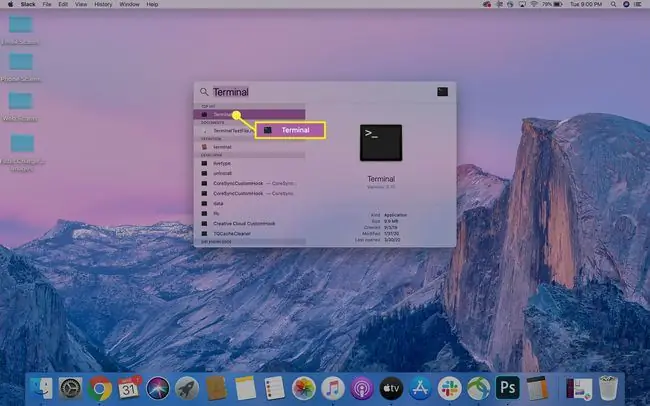
Thaum lub qhov rais Terminal qhib, koj tuaj yeem hloov kho nws los ntawm kev rub ib qho ntawm cov ces kaum kom nthuav dav. Koj tuaj yeem hloov qhov zoo ntawm lub app los ntawm kev mus rau Terminal > Preferences lossis nias lub Command+, (comma) kev sib txuas ntawm cov keyboard. Hauv Profiles dialog box uas tshwm sim, koj tuaj yeem hloov qhov tsos ntawm cov lus txib windows kom phim koj cov style lossis xav tau.
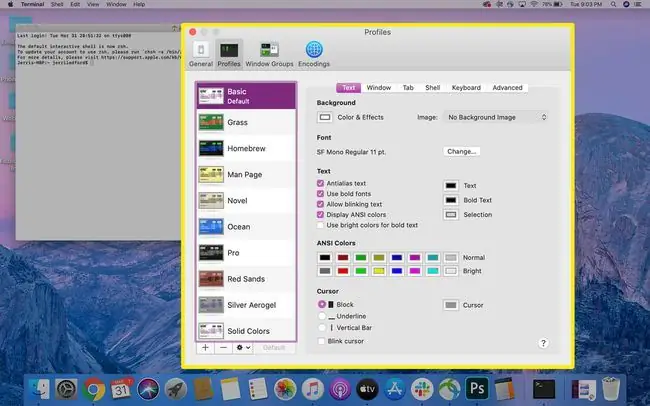
Thaum koj lub qhov rais Terminal muaj qhov zoo li koj nyiam, ces koj tuaj yeem pib siv nws los ua cov lus txib ntawm lub computer.
Lub hauv paus ntawm Terminal Commands
Koj tuaj yeem ua ntau yam txias (thiab muaj txiaj ntsig) nrog lub davhlau ya nyob twg. Piv txwv li, yog tias koj xav tau tiag tiag, koj tuaj yeem siv Terminal hais kom ua rau koj Mac hais lus rau koj. Tab sis ua ntej koj pib, nws yuav pab tau kom paub tias Terminal commands raug sau li cas.
Txhua qhov lus txib Terminal muaj peb ntu.
- Cov lus txib: Qhov no yog cov ntawv tiag tiag uas koj yuav ntaus rau hauv lub qhov rai Terminal kom ua tiav cov lus txib. Ceev faj heev thaum siv Terminal cov lus txib, vim qee cov lus txib tuaj yeem tshem tawm cov ntaub ntawv lossis ua rau lwm yam kev puas tsuaj rau koj lub cev uas yuav ua rau koj lub computer tsis ua haujlwm.
- Ib lus sib cav: Qhov no ntawm cov lus txib qhia tias cov peev txheej twg yuav tsum ua haujlwm rau. Piv txwv li, yuav tsum yog cp, lossis luam, hais kom luam lub qhov rai no lossis lwm qhov?
- Ib qho kev xaiv uas hloov cov zis: Qhov no yog cov lus qhia txog qhov twg cov txiaj ntsig ntawm cov lus txib tshwj xeeb yuav tsum tshwm sim.
Piv txwv li, yog tias koj xav txav cov ntaub ntawv, koj yuav siv cov lus txib mv Cov lus sib cav rau cov lus txib yuav yog qhov chaw ntawm cov ntaub ntawv koj xav txav. Thiab cov zis yuav yog qhov chaw koj xav kom cov ntaub ntawv tsiv mus rau. Yog li kom txav cov ntaub ntawv los ntawm koj lub desktop mus rau koj cov ntaub ntawv Cov Ntaub Ntawv yuav zoo li no:
mv ~/Desktop/TerminalTestFile.rtf ~/Documents
Cov lus txib ntawd hais tias, "Tsav (qhov hais kom ua) cov ntaub ntawv TerminalTestFile.rtf (qhov kev sib cav) ntawm kuv lub Desktop mus rau kuv Cov Ntaub Ntawv (cov zis)."
Nyob hauv Terminal tus cim tilde ~ yog ib qho shortcut rau koj lub Tsev nplaub tshev. Ob lub desktop thiab Documents folder muaj nyob rau hauv Home folder.
Txoj cai siv Terminal Commands
Tam sim no koj nkag siab qhov tseem ceeb ntawm kev sau thiab siv Terminal commands, muaj ob peb txoj cai uas koj yuav tsum nkag siab.
- Thaum siv lub davhlau ya nyob twg, koj yuav tsum tau ntaus cov lus txib thiab tom qab ntawd nias Enter lossis Return ntawm koj cov keyboard.
- Koj tsis tuaj yeem siv tus nas los cuam tshuam nrog lub qhov rais Terminal dhau ntawm kev siv kaw, nthuav tawm, thiab zais cov nyees khawm nyob rau sab laug sab laug ntawm lub qhov rais.
- Yuav cuam tshuam ib qho lus txib uas khiav hom Control+C.
- Yuav tawm Terminal yam tsis siv koj tus nas, ntaus Command+Q.
- Commands cia li ua rau qhov chaw siv kawg ntawm koj lub computer. Yog tias koj xav qhia qhov chaw sib txawv rau qhov kev hais kom ua, koj yuav tsum tau siv cdcov lus txib thiab kab lus qhia kom qhia meej qhov chaw koj xav kom ua tiav hauv.
Ib txoj hauv kev hloov pauv cov npe uas muaj txiaj ntsig tshwj xeeb yog tias koj tsis paub cov kab ntawv qhia tseeb, yog siv GUI los mus rau qhov chaw koj xav kom suav nrog thiab tom qab ntawd luag thiab tso cov npe rau hauv lub qhov rais Terminal. Nws yuav tsis txav mus rau phau ntawv teev npe, hloov pauv, nws yuav luam txoj hauv kev mus rau cov npe rau hauv cov lus txib koj sau.
Ib daim ntawv ntxiv ua ntej yuav mus. Yog tias koj tsis tau siv lub davhlau ya nyob twg ua ntej koj yuav tsis meej pem thaum koj ua tiav cov lus txib thiab tsis muaj dab tsi tshwm sim hauv Terminal window. Tsis txhob txhawj. Feem ntau, qhov ntawd yog qhov txhais tau tias yuav tshwm sim.
Piv txwv li, thaum koj ntaus cd ~ koj yuav raug xa rov qab mus rau Home phau ntawv. Hauv koj lub qhov rais Terminal, koj tus cursor yuav mus rau kab tom ntej uas tsis muaj qhov qhia tias muaj dab tsi tshwm sim. So kom txaus, tam sim no koj tau rov qab rau hauv koj daim ntawv teev npe Tsev.
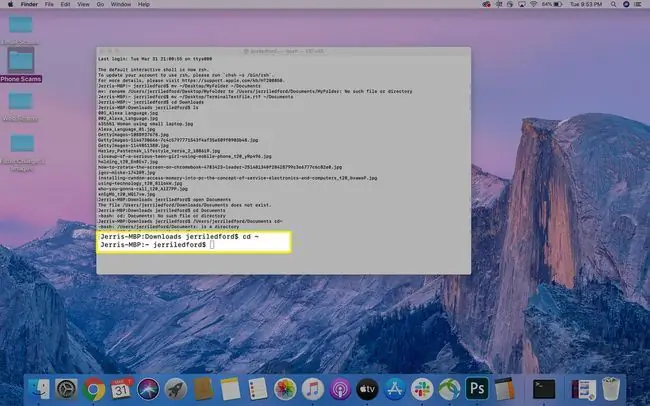
Siv Terminal Commands ntawm Mac
Nrog cov ntsiab lus tawm ntawm txoj kev, koj tuaj yeem pib siv Terminal cov lus txib kom txav mus nrawm dua thiab ua tau zoo dua thaum koj siv koj lub computer. Nov yog ob peb Terminal commands uas koj tuaj yeem sim ua kom koj txhais taw ntub, tab sis muaj ntau ntau Mac Terminal commands koj tuaj yeem siv kom haum ze li txhua yam koj xav tau.
Syntax tseem ceeb! Nco ntsoov thaum siv Mac Terminal cov lus txib uas koj sau lawv raws nraim li lawv tshwm sim ntawm no lossis hauv lwm cov npe. Capitalization thiab txawm qhov chaw thiab cov cim cim tshwj xeeb thiab hloov ib lub ntsiab tuaj yeem hloov pauv qhov tshwm sim ntawm cov lus txib.
Feem ntau cov lus txib hauv Terminal suav nrog kev xa cov ntaub ntawv lossis cov npe hauv koj lub computer. Piv txwv li, koj tuaj yeem siv cov lus txib ls (uas yog tus lej L, tus lej qis S) txhawm rau saib cov npe ntawm tag nrho cov ntaub ntawv hauv cov npe tam sim no. Yog li, yog tias koj nyob hauv Cov Ntaub Ntawv thiab koj ntaus ls, koj yuav pom cov npe ntawm tag nrho cov ntaub ntawv hauv Cov Ntaub Ntawv Cov Ntaub Ntawv (lossis folder).
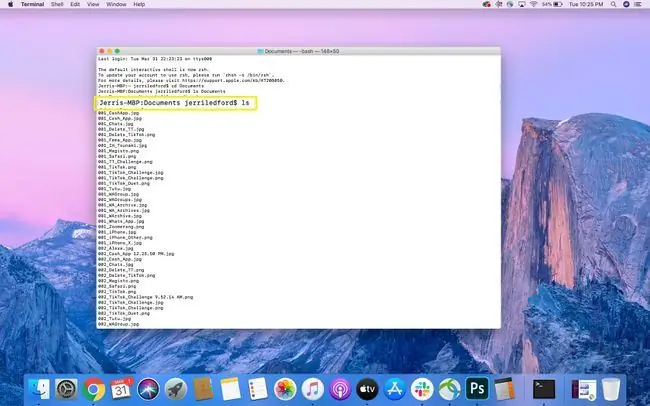
Koj tuaj yeem hloov kho (lossis hloov cov zis) ntawm ls cov lus txib los ntawm kev ntxiv cov tswv. Piv txwv li, ls -C txheeb cov ntaub ntawv hauv daim ntawv thov los ntawm qhov loj.
Nov yog qee cov lus txib yooj yim ntxiv uas koj tuaj yeem sim:
| qhib | Qhib cov ntaub ntawv uas koj tau teev tseg nrog txoj hauv kev. |
| rm | Tshem tawm cov ntaub ntawv |
| cp | Copy |
| mkdir | Ua daim directory |
| ditto | Dupplicate ib cov ntaub ntawv ntawm folders. |
| caffeinate | Khaws koj lub computer tsis txhob mus rau hauv hom pw tsaug zog yog tias Terminal qhib |
| clear | Clear the Terminal screen |
| pwd | Rov qab txoj hauv kev mus rau daim ntawv teev npe ua haujlwm |
| .. | coj koj mus rau Parent directory |
| man | Coj koj mus rau nplooj ntawv phau ntawv rau cov lus txib ntawd kom koj tuaj yeem nyeem txog cov lus txib, nws ua dab tsi, thiab siv nws li cas. |
| say | Cov lus txib no yuav ua rau koj Mac hais txhua yam koj tau sau tom qab say lus txib. |
| history | Saib koj Terminal hais kom ua keeb kwm. |
| history -c | Delete koj Terminal hais kom ua keeb kwm. |






